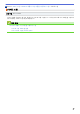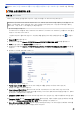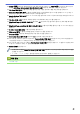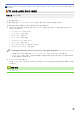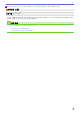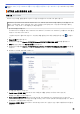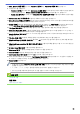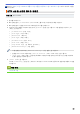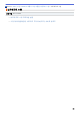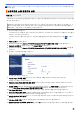Online User's Guide
Table Of Contents
- 온라인 사용자 설명서 ADS-2200/ADS-2700W
- 목차
- Brother 제품을 사용하기 전에
- Brother 제품 소개
- 용지 조정
- Scan (스캔)
- 네트워크
- 보안
- 문제 해결
- 정기 유지 관리
- 제품 설정
- 부록
10. Auth. Method (인증 방법) 필드에서 Password (암호) 또는 Public Key (공개 키)를 선택합니다.
11. 다음 중 하나를 수행합니다.
• Password (암호)를 선택한 경우 Username (사용자 이름) 필드에 입력한 사용자 이름과 관련된 암호(최
대 32자)를 입력합니다. Retype password (암호 다시 입력) 필드에 암호를 다시 입력합니다.
• Public Key (공개 키)를 선택한 경우 Client Key Pair (클라이언트 키 쌍) 드롭다운 목록에서 인증 유형을
선택합니다.
12. Server Public Key (서버 공개 키) 드롭다운 목록에서 인증 유형을 선택합니다.
13. Store Directory (저장소 디렉터리) 필드에 스캔한 데이터를 보내려는 SFTP 서버의 폴더 경로(최대 60자)를
입력합니다. 경로의 앞에 슬래시 기호를 입력하지 마십시오.
14. Quality (품질) 드롭다운 목록을 클릭한 다음 품질 설정을 선택합니다. Auto (자동)을 선택하면 컬러의 감지
수준을 Auto Color detect adjust (자동 컬러 감지 조정) 드롭다운 목록에서 조정할 수 있습니다.
15. File Type (파일 유형) 드롭다운 목록을 클릭한 다음 스캔한 문서에 사용할 파일 유형을 선택합니다.
16. Document Size (문서 크기) 드롭다운 목록을 클릭한 다음 목록에서 문서 크기를 선택합니다. 이 단계는 스
캔한 파일이 올바른 크기가 되도록 보장하기 위해 필요합니다.
17. Margin Settings (여백 설정)에서 -3~3 사이의 값을 입력하여 이미지 가장자리에 지정된 여백을 추가하거나
제거합니다.
18. File Size (파일 크기) 드롭다운 목록을 클릭한 다음 목록에서 파일 크기를 선택합니다.
19. Skip Blank Page (빈 페이지 건너뛰기) 옵션에서 On을 선택해 스캔 결과에서 문서의 빈 페이지를 제거합니
다.
20. Skip Blank Page sensitivity (빈 페이지 건너뛰기 감도) 드롭다운 목록을 클릭한 다음 -5~5 사이의 값을 선
택합니다.
21. 2-sided Scan (양면 스캔) 드롭다운 목록을 클릭합니다.
22. Brightness (밝기) 드롭다운 목록을 클릭한 다음 밝기 수준을 선택합니다.
23. Contrast (명암) 드롭다운 목록을 클릭한 다음 명암 수준을 선택합니다.
24. Continuous Scan (연속 스캔) 옵션에서 On을 선택해 스캔을 계속합니다.
25. SFTP 서버에 액세스하는 데 사용하는 Port Number (포트 번호) 설정을 변경합니다. 이 설정의 기본값은 포
트 21입니다. 대부분의 경우는 이 설정을 변경할 필요가 없습니다.
26. Submit (제출)을 클릭합니다.
• 왼쪽 탐색 표시줄의 Scan File Name (스캔 파일 이름) 메뉴에서 스캔 파일 이름과 파일 이름 스타일을
설정할 수 있습니다.
• ?, /, \, “, :, <, >, |, 또는 * 문자를 사용하면 전송 오류가 발생할 수 있습니다.
• 웹 기반 관리를 사용하여 클라이언트 키 쌍을 만들고 가져오고 내보낼 수 있습니다.
관련 정보
• SFTP로 스캔
관련 내용:
• 웹 기반 관리 액세스
53